win10更改使用者名稱資料夾正在使用怎麼辦
- PHPz轉載
- 2024-01-15 15:12:181708瀏覽
在您使用Windows 10作業系統的電腦過程中,可能會遇到需要開啟或刪除特定文件,然而卻收到了文件正被使用的提示,很多小夥伴們碰到這個情況就不會解決了,其實解決方案十分的簡單。
win10更改使用者名稱資料夾正在使用解決方案
1、首先我們需要開啟電腦的任務管理器,我們在任務管理器視窗中仔細的找到我們需要尋找的文件。
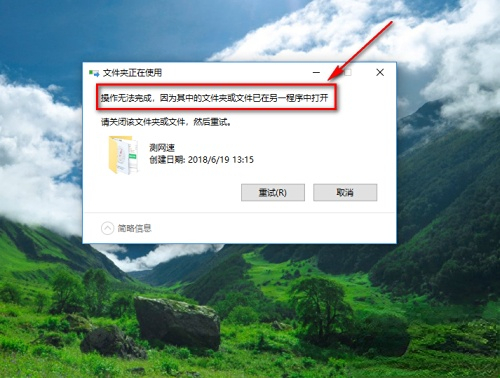
2、隨後我們找到需要的文件以後,然後確定是否是我們需要關閉的,確定是以後我們滑鼠右鍵它,然後再彈出的選單中選擇結束任務選項。
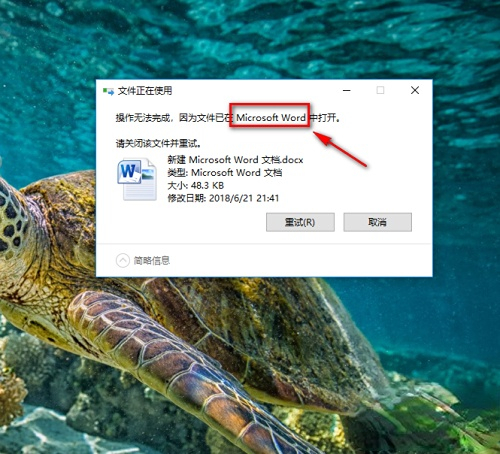
3、如果我們在刪除某些資料夾時,碰到彈出彈框顯示無法操作因為檔案已開啟的話。
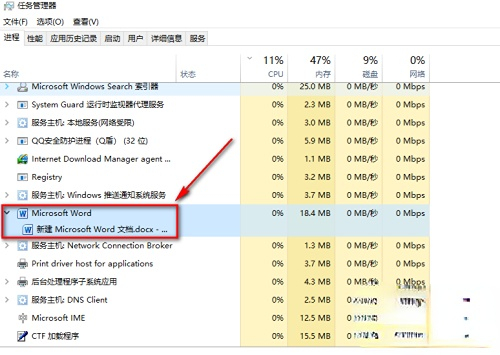
4、這個時候我們可以開啟任務管理器,我們在視窗上方選擇效能選項,開啟以後我們在左側下方找到開啟資源監視器的選項。
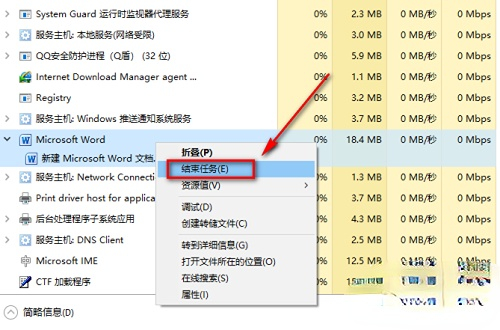
5、這個時候我們可以在這個介面中搜索,只需要輸入被開啟的檔名,就可以直接找到了。
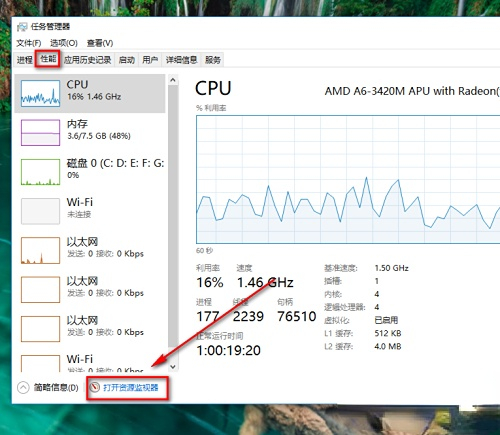
6、接下來我們直接滑鼠右鍵點選這個資料夾,我們會彈出的選項列中選擇結束進程。
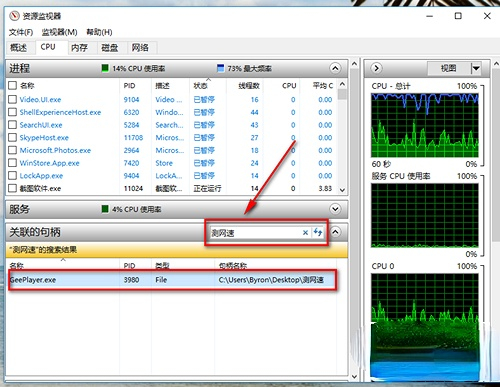
7、選擇結束進程以後,我們會彈出一個窗口,我們只需要點擊確定。
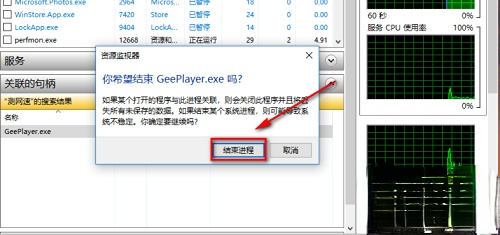
以上是win10更改使用者名稱資料夾正在使用怎麼辦的詳細內容。更多資訊請關注PHP中文網其他相關文章!
陳述:
本文轉載於:somode.com。如有侵權,請聯絡admin@php.cn刪除
上一篇:win10搜尋框圓角調整方法下一篇:win10搜尋框圓角調整方法

